- Autor Jason Gerald [email protected].
- Public 2023-12-16 11:01.
- Naposledy změněno 2025-01-23 12:14.
Tento wikiHow vás naučí, jak nechat ostatní sledovat vaše veřejné příspěvky na Facebooku, aniž by byli přáteli.
Krok
Metoda 1 ze 3: Používání systému Android
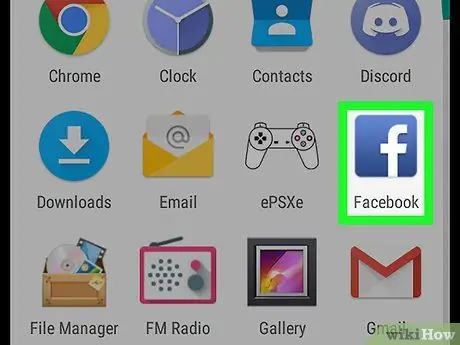
Krok 1. Spusťte Facebook na zařízení Android
Ikona je bílé „f“v modrém poli, které se obvykle nachází v zásuvce aplikace.
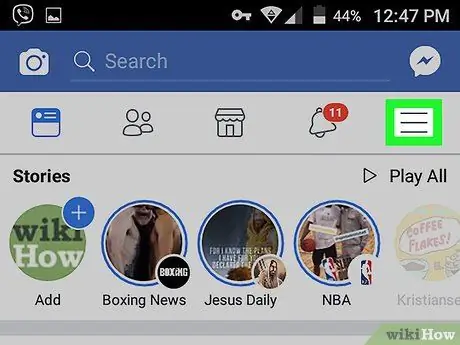
Krok 2. Dotkněte se
Je v pravém horním rohu stránky na Facebooku.
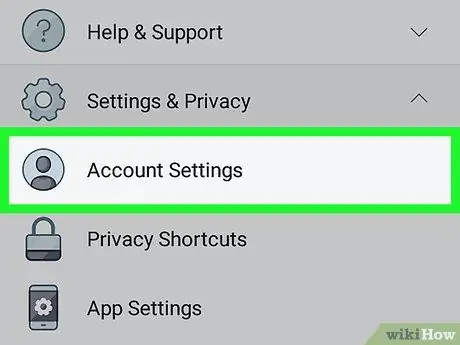
Krok 3. Přejděte dolů po obrazovce a klepněte na Nastavení účtu
Tato možnost je ve spodní části nabídky.
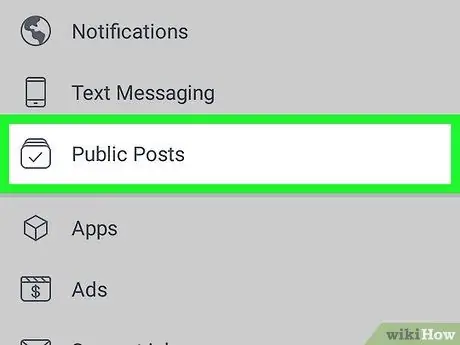
Krok 4. Klepněte na Veřejné příspěvky
Abyste to našli, možná budete muset z obrazovky trochu posunout dolů.
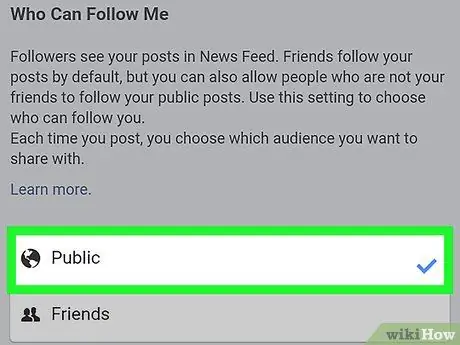
Krok 5. Klepněte na Veřejné v části „Kdo mě může sledovat“
Od této chvíle může kdokoli, kdo si otevře Facebook, sledovat vaše veřejné příspěvky, aniž by byl přáteli.
- Pokud chcete, aby sledující mohli komentovat vaše příspěvky, klepněte na to také Veřejnost který je pod možností „Komentáře veřejných příspěvků“.
- Chcete -li, aby sledující mohli komentovat další podrobnosti ve vašem profilu, například aktualizace titulních fotografií, profilové fotky a životopisy, přejděte dolů a klepněte na Veřejnost v části „Informace o veřejném profilu“.
Metoda 2 ze 3: Použití iPhonu nebo iPadu
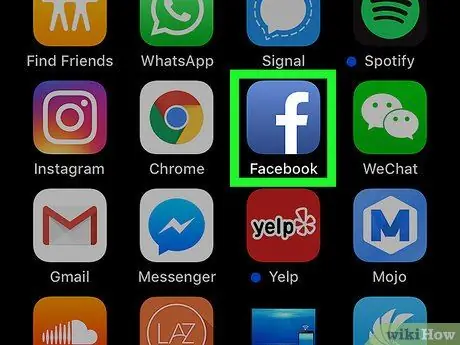
Krok 1. Spusťte Facebook na iPadu nebo iPhonu
Ikona je bílé „f“v modrém poli, které je obvykle na domovské obrazovce.
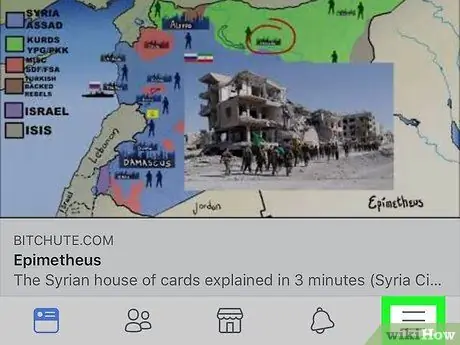
Krok 2. Dotkněte se
Je v pravém dolním rohu stránky na Facebooku.
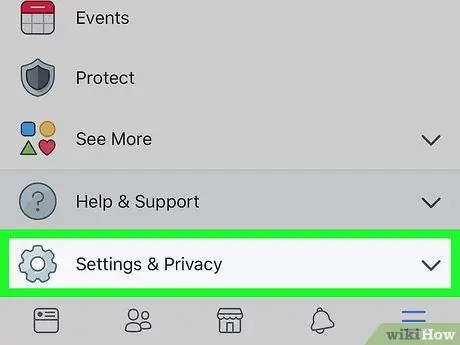
Krok 3. Přejděte dolů po obrazovce a klepněte na Nastavení
Tato možnost je ve spodní části nabídky.
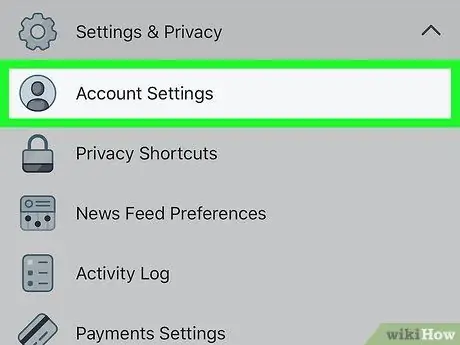
Krok 4. Stiskněte Nastavení účtu
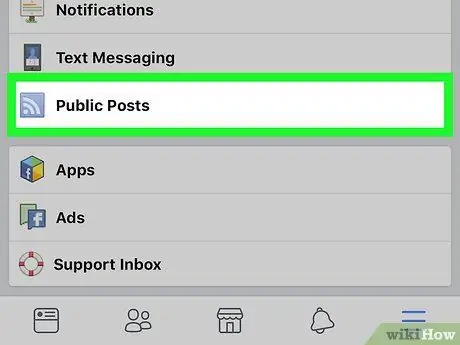
Krok 5. Klepněte na Veřejné příspěvky
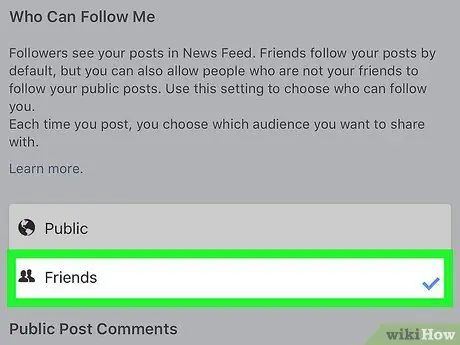
Krok 6. Klepněte na Přátelé v části „Kdo mě může sledovat? Od této chvíle může kdokoli, kdo si otevře Facebook, sledovat vaše veřejné příspěvky, aniž by musel být přáteli.
- Pokud chcete, aby sledující mohli komentovat vaše příspěvky, klepněte na to také Veřejnost který je pod možností „Komentáře veřejných příspěvků“.
- Chcete -li, aby sledující mohli komentovat další podrobnosti ve vašem profilu, například aktualizace titulních fotografií, profilové fotky a životopisy, přejděte dolů a klepněte na Veřejnost v části „Informace o veřejném profilu“.
Metoda 3 ze 3: Použití počítače
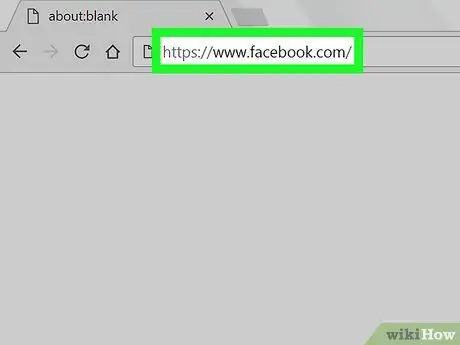
Krok 1. Spusťte webový prohlížeč a navštivte
Pokud nejste přihlášeni ke svému účtu, zadejte své přihlašovací údaje do prázdného místa v pravém horním rohu a poté klikněte Přihlásit se.
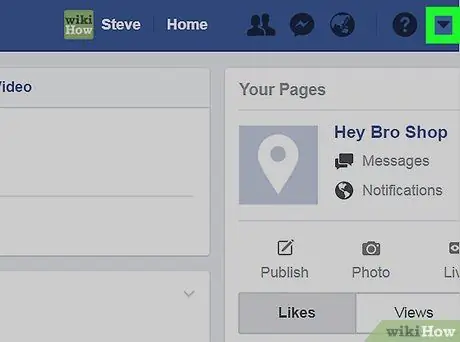
Krok 2. Klikněte na šipku dolů
Je to v modrém pruhu v horní části stránky na Facebooku, nalevo od nápisu „?“. Pokud tak učiníte, otevře se nabídka.
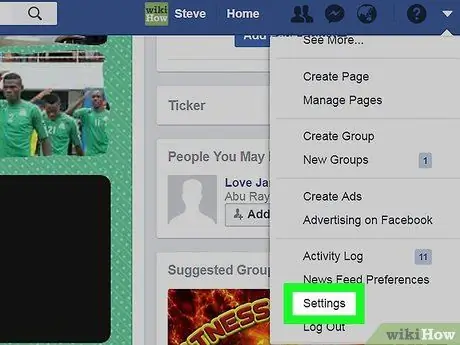
Krok 3. Klikněte na Nastavení
Tato možnost je ve spodní části nabídky.
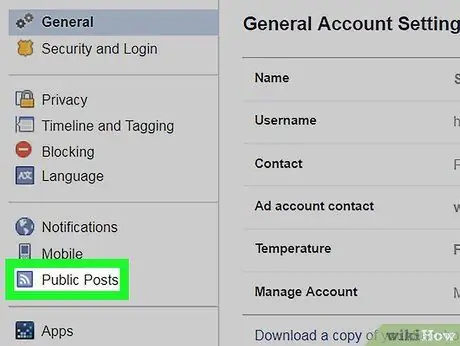
Krok 4. Klikněte na veřejné příspěvky v levém sloupci
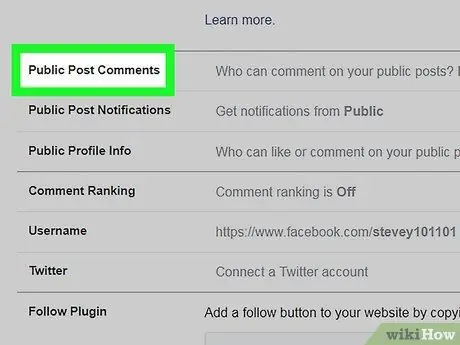
Krok 5. Vyberte si lidi, kteří vás mohou sledovat
Na pravém panelu je v sekci „Kdo mě může sledovat“tlačítko. Ve výchozím nastavení bude toto nastavení nastaveno na Přátelé. Klikněte na tlačítko a vyberte Veřejné, aby váš veřejný příspěvek mohl sledovat kdokoli, kdo si otevře Facebook.
- Pokud chcete, aby sledující mohli komentovat vaše příspěvky, vyberte si to také Veřejnost který je pod možností „Komentáře veřejných příspěvků“.
- Chcete -li, aby sledující mohli komentovat další podrobnosti vašeho profilu, například aktualizace titulních fotografií, profilové fotky a životopisy, přejděte dolů a vyberte Veřejnost v části „Informace o veřejném profilu“.






